|
|
2 Z# Y! f/ h5 E& h
Mixcast 4 操作快速入门丨上手到精通 只需这一篇
; Z' w! P. e& D' v% S( Y7 R; Q& N; t" O: R( v' B9 l
Mixcast4I快速入门) f! k+ _1 a% K( X/ d
5 S( e [5 m5 v/ o: W( K& v2 _" y+ }
6 i3 @) @: n- t上手到精通 只需这一篇: v7 P* K$ s6 V/ {% l) t3 }
+ W. ^" D$ Z7 u1 ?% P
 % ]; k9 X. X# r
% ]; k9 X. X# r
$ v& ~. `3 {7 U* l1 P3 H9 b
, S, A# w9 z6 Q9 F7 r) a看完这篇快速设置Mixcast4的简单教程 ,让您拿到设备即可马上开始工作!' w3 D. W8 k- M ^' e
6 J8 z/ Y$ f1 w, m% O" n0 N( i3 S# v) }8 I$ ~# ]3 r
/ l1 ^: W: E2 r- T
• 连接示例( O3 l# x2 k7 S3 h$ Y1 ?1 e) ^) M
+ n, ?: _/ {: n: t8 N# h几人录音/直播就可插入几路麦克风,麦克风连接到后面板的卡农接口上,耳机也是同理接到后面对应的通道上,其他设备可根据需要逐一连接,连接完成,再打开电源。
, }" r. g- n3 x7 M6 Z$ A4 G* q
5 N$ d/ I& R, \/ N. {在显示屏中会显示各个通道播放的电平,而我们的设置在这个显示屏也可以依次完成!
. i! k( r, w. B) B3 C" e s1 ^
2 h& ]* K- o; F3 w @
9 k( G9 f+ H" D* k2 P# ?& y& x% _
. y- @; |" z, s• 话筒界面设置) y' s* ~" `" n [7 Q
: R+ Z2 w8 R& W

n0 H( s; ]$ c* q! E4 e; _

0 n1 L/ J' s! S8 M% k! V1 y1.点击显示屏的左上角的菜单按钮;/ @0 H& O- w. W% ^, ?1 d9 Q
; ~4 q* w. G" f0 T% W# ^- I6 k2.选择第一个按钮,设置电容或动圈话筒;0 E1 O) h1 \ w& L2 |% ~( ^
% a: {4 Q, N+ C' K
3.移动滑块调整话放增益,令信号电平显示达到电平表两条橙色线范围内;
1 O( Q' ^) A7 u0 Q0 _1 w
1 V# b% q% w* n& C& Q4.用推子控制话筒输出音量; T! k, D+ r, L
0 K2 K2 A% ^% A! g: s* R
5.调整耳机音量至合适大小。
- A* _( `8 ~, [- D" y
) w* T9 ?1 O: r U9 O" x5 a# G" F5 M5 ~5 c' _# F2 @) S2 B! B' v3 `
9 |& c ?8 w( n6 {, ^$ D+ ~• 蓝牙通道配对设置
9 ?- o3 c5 S9 j1 s, q7 h% W+ c
, j$ d: p' W4 H: ]# r, F0 D- k& j
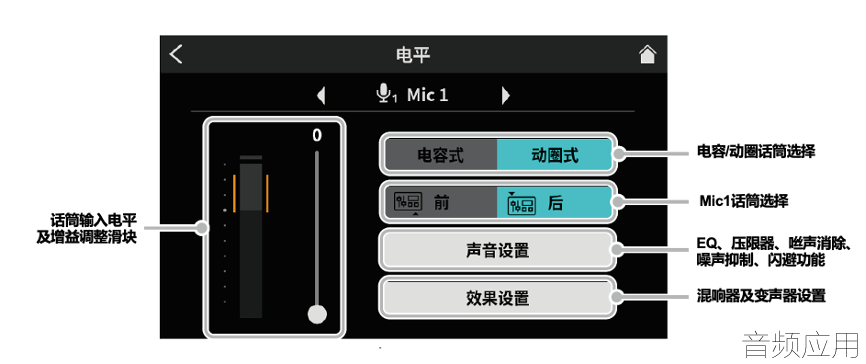
, k& J" `# n2 `" _% u- z2 \. ]1.点击“配对”按钮,开始与设备进行配对;
' I% ^! M% z/ X3 x, ^6 J" {) x# j0 A) b
2.搜索蓝牙设备时,“配对”按钮将被高亮显示,并在右侧的状态栏中显示“搜索” ;# V) p$ D2 J$ ?) E4 B0 ^/ k, j" {
' G* M) I9 ~" `/ M m+ A+ h+ K
3.在要配对的蓝牙设备上选择“TASCAM Mixcast”,当配对并连接成功后,右侧状态栏显示“已连接”,同时主界面的右上方出现蓝牙图标。
& e; ]; h( W' ` y; l, @ g; Y8 R' ~! c T2 m
 k/ ?- h& i! D5 {4 ]( b
k/ ?- h& i! D5 {4 ]( b
" K0 g" p7 o7 o* \. j7 | D• 调音基本原则& X2 ]; P* ]- W4 T
" {" G/ F9 t# @, D1 I% r- @1.各通道输入增益调整适当,确保信号不能太低也不能过高,在输入电平表范围内为合适;
( l5 {/ r0 [: X) `8 U. ]4 l9 _' A* x! d% `) h4 p$ D! g
2.通道推子控制信号的输出大小,以屏幕上的电平表为准,在-12 ~ -8范围内即可;
" H \% m' ^/ q( Z9 I# j& n1 G. g% c: H; ^: a7 I0 P1 k
3.声音电平调整的顺序按照 话放增益 > 通道推子 > 监听耳机 逐级调整。
; K2 w$ {/ u, S2 z7 B
3 x3 S& J1 V% F# t( E

5 i( ]& B: n. X: U! Q5 U$ F0 _; b* g2 A) E
• 录音操作步骤( y$ Y& I9 C5 k$ G/ S! y5 t
# t2 Y. N# s$ K- D
1.插入SD卡,各通道增益、推子调整合适后,按下屏幕上方的“REC/PAUSE”按键开始录音;+ Y& ^8 U8 p5 t% Q, i, `
: d) p# Q& N* E' z: f3 p4 Q# |7 r! e
2.录音期间按“REC/PAUSE”按键会暂停录音,若需要停止录音,按“STOP”按键,此时会弹出对话框提示,确认后将出现为录音文件重命名界面。/ I6 {' {8 M/ \0 {! w
4 `8 q" [" S. \

F/ x( ^0 { a; ]1 H# d0 [6 [3 ?* L/ b
• 播放录音文件操作步骤5 M, U& [4 D' L2 \( V7 D/ B1 v
# Q m# ~' r8 c1 K3 N+ B1.在菜单中点击播放图标;$ A2 B- w; a* B7 [
& R; P) F7 n9 H8 @1 |# d8 B2.选中录音文件,并按左下角的播放按钮,开始播放;! h& b: r) I0 M6 D. b7 K' h
+ _! y- |: p( E) ^* j# E) ]3.此时监听耳机可直接听到所播放文件的声音,无需推任何推子。
9 f$ x5 C& K1 I, t2 K' n% U0 @" w
! j% D7 f( e- P: o: G& o
 $ v& `- p) P' R! e
$ v& `- p) P' R! e
3 `9 |: \. q; G; n4 X( u
• 将声音录制到
5 @; @4 {" _. D7 ^' C8 \# e2 \% A) F3 h* F) p, }* w$ k
Sound Pad音垫上6 M) P0 x6 ?' F6 _& s0 ?% s) q
4 S! U& A: T/ W- u; }5 W
1.在菜单中点击对应图标进入Sound Pad设置界面,并点击右边翻页按钮转到音效库1;
2 G$ R |) I, P6 U0 Q: v) v7 C' x7 x, O/ j, \9 d; Y; N
2.在音效库1界面点击PAD1按钮,可以设置按钮颜色及播放方式;
" f8 F! t) r5 s
. ~3 r3 u& w# m* j) I$ U! p+ i3.然后点击中间的“PAD Rec”按钮,转到PAD录音设置界面;
0 B- j* f' S% H5 k% ~4 G' W* F: Q; N( {/ z. J
4.点击“Rec开始”按钮开始录音,再按一次则停止录音;
7 A) O# e t0 Z8 `- D2 p" J* L9 A
2 W6 N* s) J/ o3 {' ^5.停止录音后会要求重命名,完成后文件名就显示在PAD1按钮上。
/ l ?3 A. r3 |6 \! {, k7 f) o* f1 n/ D7 G
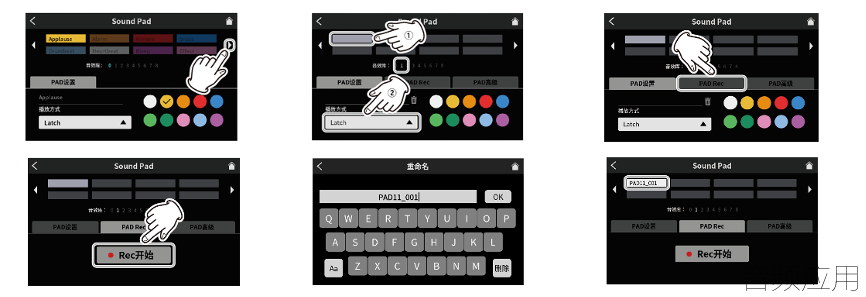 7 F# ?$ B- p' Y, ]! b
7 F# ?$ B- p' Y, ]! b
! r$ Q2 {. i$ g
• 通过USB连接PC* o& \; S% C4 k) X1 p1 H7 l! ^1 S
" V% ^# h, e q! \: B
或手机进行直播
( ^! ~/ I# g7 @1 S8 x9 _
( X6 n; [. ]7 ]. y ~1 A: q, @3 O/ c1.在硬件设置菜单中点击“AUDIO”按钮,进入音频设置界面;" A' W% ^6 V) j6 p5 m9 X# v K
' p$ Q' h) m, B2 ?7 r
2.将“USB混减”功能打开。此功能是为了预防本机信号通过USB设备返回给自己的USB通道后,再次输出给USB设备,形成反馈和回声;! @% R* n- I3 v- z' ^6 b
$ P, |' b3 \6 i6 l3.推上麦克风或Sound Pad音垫推子,混音信号将送至USB直播设备;
4 H2 D& `/ ?1 `2 ~7 K ~& y( p) L# H- ]5 r) d! X4 ^1 @
4.USB直播设备返回的信号由USB推子控制。由于已经打开了USB混减功能,因此,USB直播信号只会在监听中听到,而不会再次送入混音通道输出。! H# U; I- q3 i0 Q: N2 ?5 b
7 x0 W7 G& S, Y( I; b( a

1 P0 r3 Q4 t! |" U* G7 f
! g5 }6 m, f' g: s( m$ D3 z• USB连接电脑或手机时,
; W, x- ?5 E8 L# R
1 u6 ?8 e" X- k- O 支持音频录制及回放/ u' d+ e, F( ?; U% Z1 G& Z
! ]2 b0 x( m- K6 N2 k/ R' C2 v8 A) V- {
Mixcast 4输出的USB音频声道按照以下顺序排列:
% ^5 g9 |9 I- T+ ]
+ A( u [( [; V+ C6 w9 W

5 O; v, y5 Q3 C- G3 b: A
 ! h$ Z! s( D2 U
! h$ Z! s( D2 U
( p" @1 Y" a: f, A+ XMixcast 4输入的USB音频只有2声道。0 b% z3 {5 A: l0 {' a$ C$ l) `
7 S0 A& E" ^4 _# a- a+ a% b( ^. p1 `. h% ?1 [
# p" T7 X1 I4 Z) V• 固件升级步骤
9 V! Y( `' p0 C1 p6 i: |4 y

; r; S2 \, `. q& |; \ F1.官网下载Mixcast 4的最新固件V1.20版本,解压缩;
+ H7 U8 N; q# B8 G& U
2 n, N# `% a' j$ E- r1 t2.用读卡器将SD卡插入电脑,将SD卡格式化为FAT32系统文件格式,并在SD卡根目录下新建“UTILITY”的文件夹;
# Z0 [6 g" h' f' Z- ]2 d4 I6 O; X( G6 y' x$ R& B" j
3.将Mixcast 4解压出来的固件文件“Mixcast4_0132.120”复制到SD卡的“UTILITY”文件夹内,并将SD卡插入Mixcast 4;
! V# I- C K4 R. X+ m4 z! p& @1 E& M5 L4 a- E- [
4.按住Mixcast 4上面的“MARK”按键不放,打开电源开机,直到出现固件升级界面,然后按照提示点击按钮操作即可。整个升级时间大约2~3分钟。. Y4 |+ _: [8 ^$ X' o6 v
n# l: M, X0 N+ O# q/ H5 g
+ Q" E# j$ r) @
! R* S1 [3 S9 I) `以上是设备的基本操作:
5 @1 k, E$ g+ T
' o" m: d% y9 F# M0 p在MIXCAST4拥有的众多功能外,它的音频处理相比普通的音频接口也是非常厉害,它的音调(均衡器)、压缩器、降噪、齿音消除、混响、变音、闪避、延迟等等,为声音增加了更多可塑性。
& T3 `1 |' ^8 f/ m, A+ ^8 S% R
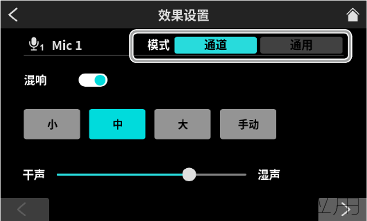
+ x7 d( t. G2 ], @

+ P" G5 k4 O, ~/ K

+ H5 A! F- j0 G! z1 d# H4 ?7 s b3 ]
 0 J6 |$ z1 G% E
0 J6 |$ z1 G% E
比如:" g6 }5 L4 C# O0 ] L8 n
6 l* B6 C% o Y7 H8 ^8 rMixcast 4 内置的压缩器,只需设置一个阈值,声音低于这个阈值时,压缩器不起作用,声音进来多大通过压缩器输出就是多大;当声音高于这个值时,压缩器就开始发生作用,把比这个值高出的部分进行适当的衰减,因此通过压缩器后的声音就比进压缩器的声音要小,也就是声音小时输出不变,但是在声音超过一定范围时输出的增量就不会等比例增大,确保声音在大动态时不会失真。- N: q) L- ]' l d/ B) h
/ J8 I, f |" z- T! |9 d
降噪:设定一个门限,当输入的声音低于这个门限值,被当做是噪声,噪声门关闭,所有声音一律不准通过,实现降噪;当输入的声音高于门限时,被认为是有效的声音,噪声门打开,所有声音都通过,当然也包括噪声,但是因为人耳的掩蔽效应,有效信号足够大时,噪声被掩盖,几乎察觉不到。
z/ ~0 c' C1 Q# G. F8 g
9 b/ B4 r1 v# X% M7 M5 {( G: ]1 Z齿音消除:对某些特定频率的声音进行单独衰减。/ o+ J% t8 R5 u3 }' y
8 d, ?) a! S* O# @
闪避:设置一个闪避功能的主体信号,当这个信号出现时,其他所有信号都要“退避三舍”减弱自己的存在,以突出这个主体信号。可以理解为其他信号都是背景音乐,当主持人一讲话,那么背景音乐就得小声,不然就听不清主持人讲什么。
# w8 D* j* F2 K. p
6 g4 t4 \5 p1 W0 E4 O' d1 `" V一台设备完美的实现了酷炫的外形、完美的功能、清晰的音质、便捷的连接方式、全面的音频处理功能、强大且免费的编辑软件,更是将音频接口、录音机、调音台三位一体。 |
|